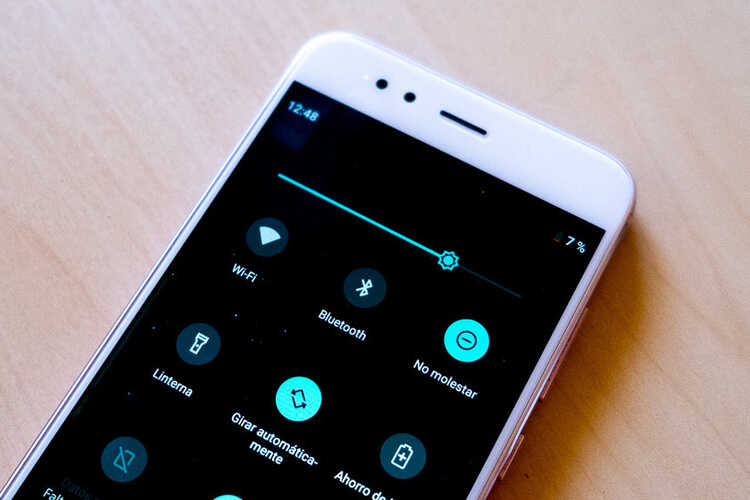
Etsitkö kuinka laittaa pimeä tila Samsung Galaxy -matkapuhelimeen, mikä se sitten on? On yhä yleisempää, että eri älypuhelinmalleilla on a tumma tilaauta meitä säästämään akku ja pelastaa näkömme. Mutta on totta, että tapa aktivoida se voi vaihdella hieman käyttämämme mallin mukaan.
Jos sinulla on Samsung Galaxy, tässä viestissä näytämme sinulle vaiheet, jotka sinun on noudatettava oppiaksesi asettamaan tämä tila. Muista, että tätä varten sinun on välttämätöntä mobile TENGA Android 10 vähintään, koska tämä vaihtoehto ei ole käytettävissä vanhemmissa malleissa.
Tumma tila Samsung Galaxy -puhelimissa
Mikä on tumma tila?
Tumma tila on yksi Android-puhelimien toiminto jotka ovat tulleet markkinoille viime vuosina. Se tekee siitä, että useimpien sovellusten tausta, joka on yleensä valkoinen tai vaalea väri, muuttuu mustaksi.
On olemassa sovelluksia, kuten Twitter, joiden avulla voit asettaa pimeän tilan suoraan itse sovelluksesta riippumatta siitä, mikä mobiilimalli sinulla on. Mutta useimmat sovellukset edellyttävät, että tämä tila on käytössä puhelimen asetuksista, jotta voit nauttia niistä mustana. Tätä varten on välttämätöntä, että sinulla on enemmän tai vähemmän uusi matkapuhelin, koska mallit, joissa on aikaisempi Android-versio Android 10 Heillä ei yleensä ole tätä vaihtoehtoa.

Yötilan edut
Tämän tilan tärkein etu matkapuhelimeesi on, että se rasittaa vähemmän silmiäsi. Tämä on erityisen mielenkiintoista, kun yleensä pysyt matkapuhelimesi kanssa myöhään iltaan, vaikka valo sammuisi. Mitä suurempi kontrasti puhelimen valon ja ympäröivän valon välillä on, sitä enemmän silmien on ponnisteltava.
Mutta lisäksi tumma tila saa myös kuluttamaan vähemmän akkua. Kun pikselit ovat kirkkaampia, näytön aiheuttama kulutus on suurempi. Siksi on suositeltavaa käyttää tätä tilaa, jos haluat akun kestävän hieman pidempään.
Aseta tumma tila pikakuvakkeen kautta
Mukavin tapa asettaa tumma tila Samsung Galaxyssa on suora pääsy. Voit tehdä tämän liu'uttamalla näytön yläreunassa olevaa ilmoitus- ja asetusvalikkoa. Löytämiesi painikkeiden joukossa on kuun piirros. Kun napsautamme sitä, yötila aktivoituu automaattisesti.
Jos käytät sitä usein, suosittelemme, että muokkaat tätä valikkoa niin, että kuun painike pysyä aina näkyvissä.

Aktivoi yötila Asetukset-valikon kautta
Toinen tapa päästä tummaan tilaan on älypuhelimesi Asetukset-valikon kautta päästäksesi näyttöön.
Sieltä löydät vaihtoehdon, jonka avulla voit aktivoida tämän tilan ja myös poistaa sen käytöstä milloin haluat. Se on vaihtoehto vähän monimutkaisempi kuin edellinen, mutta jos et selviä liian hyvin ilmoitusten asetusvalikon konfiguroinnista, se voi päästä pois ongelmista. Tulos on täsmälleen sama riippumatta siitä, mitä menetelmää käytät.